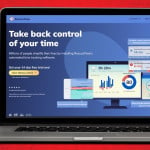Loggen Sie sich in Ihr Konto ein und starten Sie eine Unterhaltung über DISCORD!
Nun, da Sie Ihr Konto registriert und überprüft habenWenn Sie nicht online sind, können Sie die folgenden Schritte befolgen, um sich mit Ihrer Anwendung zu verbinden.
Anmerkung : si vous n’avez pas encore vérifié votre compte, assurez-vous de le faire, sinon vous risquez de perdre l’accès à votre compte.
Sie müssen ein discord-Konto erstellen bevor Sie sich einloggen können.
MELDE DICH IN DEINEM KONTO AN:
- Wenn Sie sich in einem Browser befinden, gehen Sie zunächst zu https://discord.com/login ;
- Wenn Sie sich auf einem Desktop-Computer oder einem Mobilgerät befinden, können Sie direkt ouvrir l’application Discord auf Ihrem Gerät!
- Sobald Sie auf der Anmeldeseite :
- Geben Sie entweder Ihre E-Mail-Adresse oder den Telefonnummer die auf Ihrem Discord-Konto im ersten Textfeld offiziell verifiziert wurde.
Anmerkung : vous devez vérifier votre numéro de téléphone sur votre compte Discord avant d’utiliser la connexion par numéro de téléphone !
- 2. Geben Sie im zweiten Feld den Passwort mit Ihrem Konto verbunden!
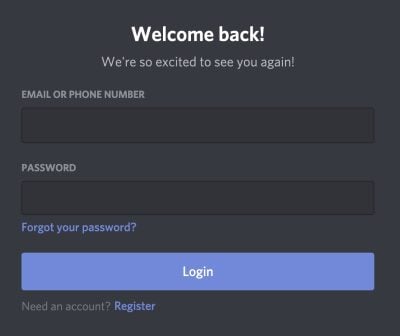
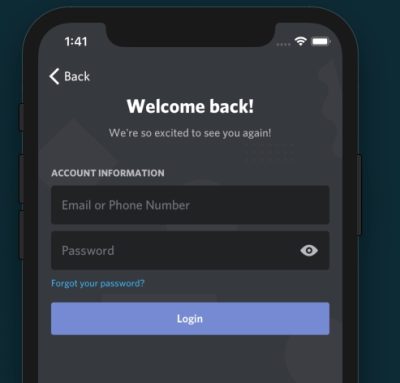
Eine weitere Möglichkeit, sich mit Discord zu verbinden, ist die Verbindung per QR-Code.
Si vous avez déjà l’application mobile de Discord et que vous souhaitez vous connecter rapidement et en toute sécurité sur le bureau et l’application mobile, vous pouvez également utiliser la connexion par code QR !
So verwenden Sie die QR-Code-Anmeldung:
- beginnen mit sich anmelden zu Ihrem Discord-Konto auf Ihrem Mobilgerät ;
- Öffnen Sie dann das Menü von Benutzereinstellungen dans votre application mobile Discord, puis sélectionnez l’option Scannen Sie den QR-Code.
Anmerkung : l’application demandera à votre appareil mobile l’autorisation d’utiliser l’appareil photo afin de pouvoir scanner le code QR !
3. Sobald der Scanner geöffnet ist, einfach Richten Sie die Box mit dem QR-Code auf dem Bildschirm aus, und Sie werden dann aufgefordert, Ihre Discord-Verbindung auf dem Mobilgerät zu überprüfen.
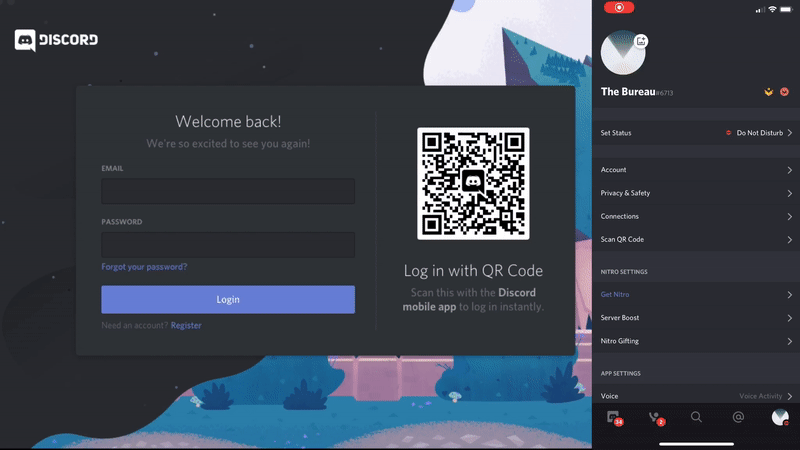
Anmerkung : n’approuvez jamais un code QR de connexion que vous n’avez pas généré vous-même ! Si quelqu’un d’autre vous a envoyé un code QR qui a ouvert l’écran de vérification de la connexion, cliquez immédiatement sur annuler.